跟踪更改
如何:
启用/禁用跟踪更改
使用跟踪更改来查看协作者进行的更改。在联机文档上进行协作时,文档的所有者可以启用跟踪更改模式,该模式随后会跟踪协作者在文档中明确进行的所有插入、删除和更改操作。然后,文档所有者可通过“复审”页签接受或删除这些更改。具有读/写访问权和读/注释访问权的所有协作者可在文档中启用跟踪更改。
要启用跟踪更改,请执行以下操作:
- 在您的文档中,点击复审按钮并切换至复审方式。
- 打开跟踪更改旁边的开关。现在,协作者进行的所有编辑可被跟踪并显示在复审窗格中。
- 点击所有标记下拉菜单以选择对应您的文档的另一视图。可查看带有所有编辑(所有标记)的内容,或以无标记方式查看带有所有已接受更改的内容。还可查看进行编辑之前的原始文档。
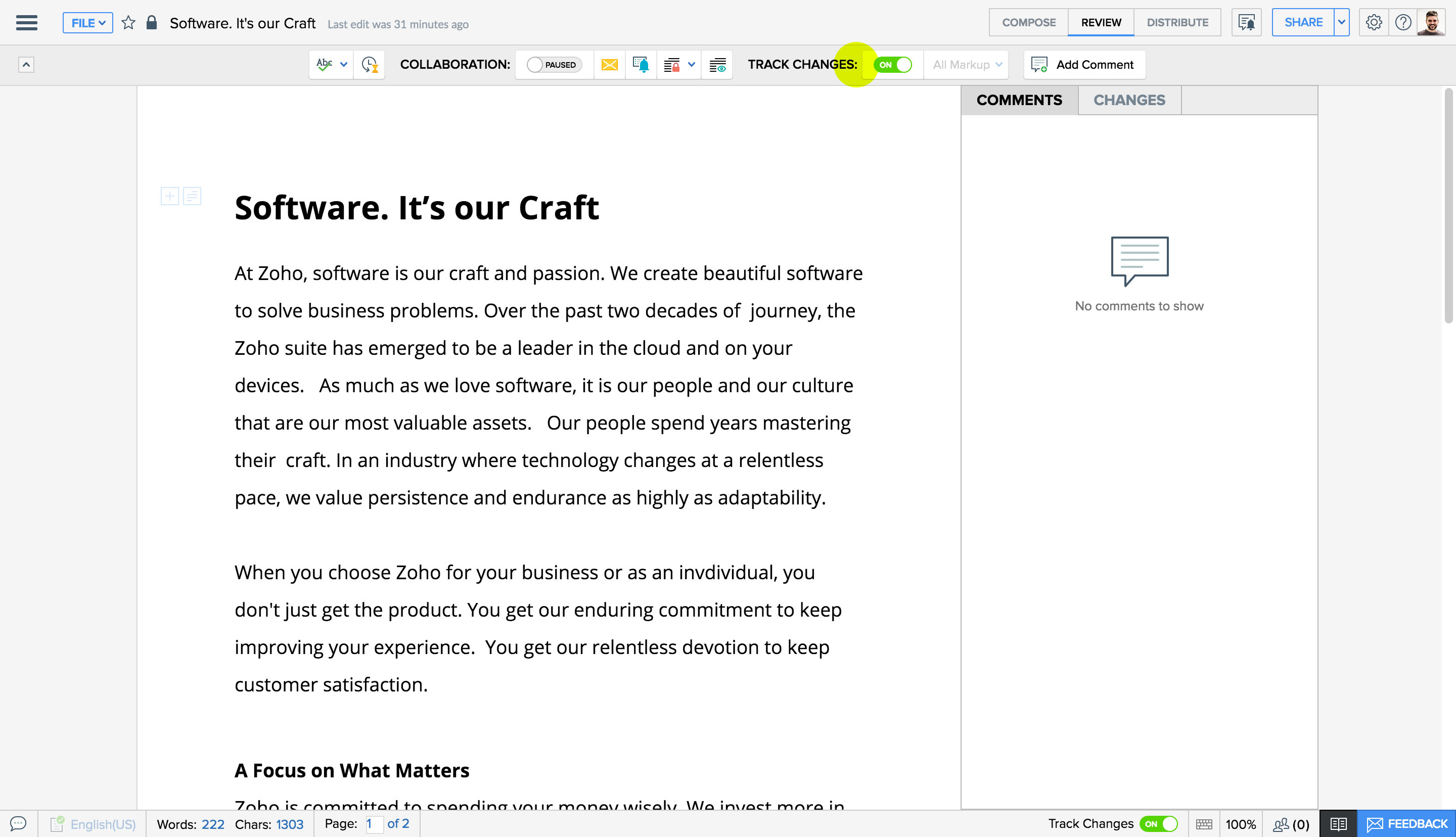
标记方式
发送您的文档以进行协作并进行编辑后,三种不同的标记视图可帮助您了解最终文档的外观(包括带编辑方式和不带编辑方式)。此处的理念是通过突出显示的编辑来提供一个强调重点的文档视图。标记方式位于跟踪更改的旁边。
- 所有标记 - 用于查看编辑将突出显示的文档。
- 无标记 - 用于查看接受编辑后最终文档的外观。编辑/被跟踪更改只是暂时隐藏,下次打开文档时或切换为所有标记方式时,将会显示它们。
- 原始 - 用于查看暂隐藏被跟踪更改的原始文档外观。
注:“标记”方式仅用于鸟瞰文档。要永久删除被跟踪更改,您需要接受/拒绝它们。
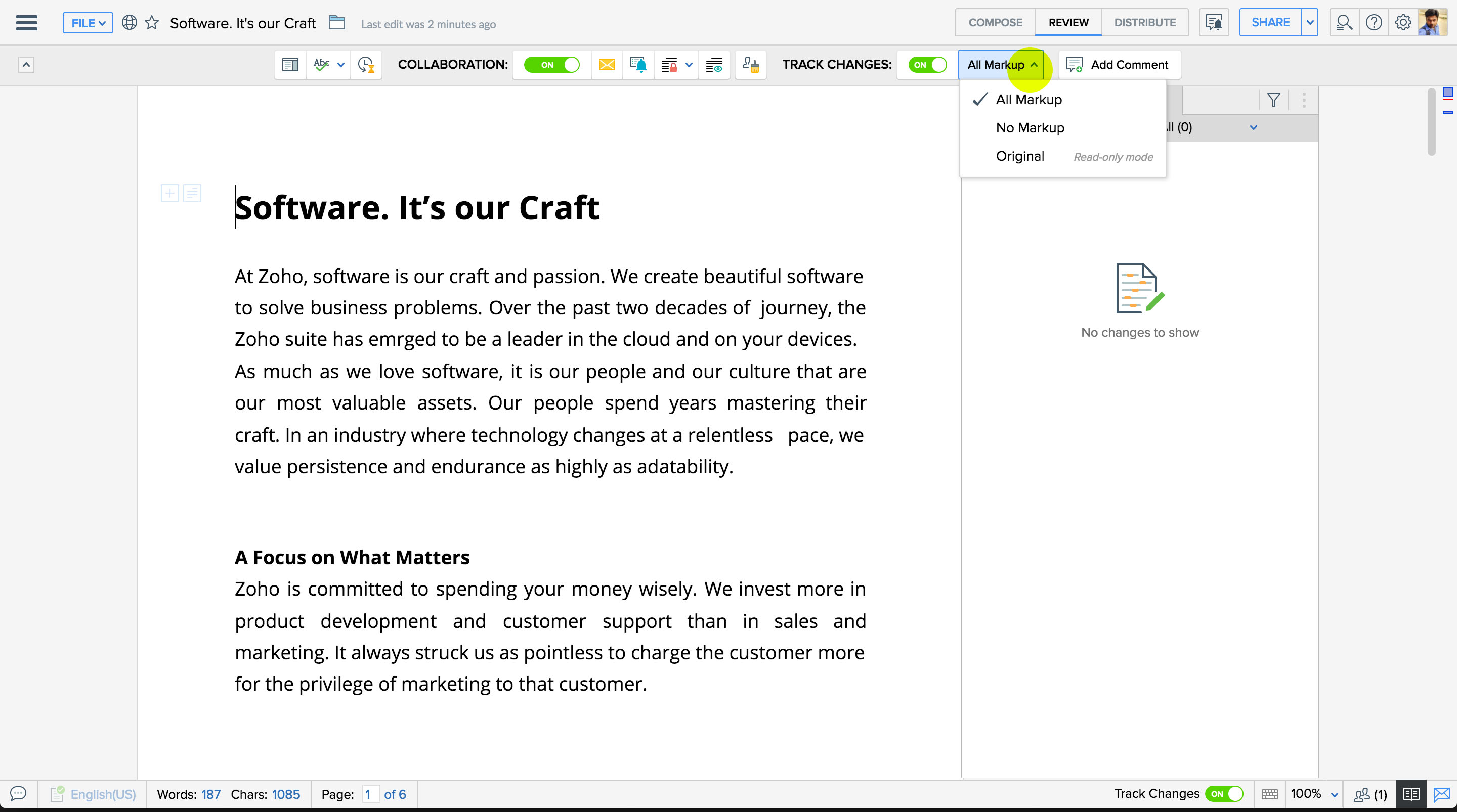
选择对应更改的颜色
要选择跟踪更改的颜色,请执行以下操作:
- 点击复审按钮并切换为复审方式。
- 点击
 图标并选择您的首选颜色。
图标并选择您的首选颜色。 - 通过选中将其设置为新文档的默认颜色复选框,可将其设置为默认颜色以供将来使用。

